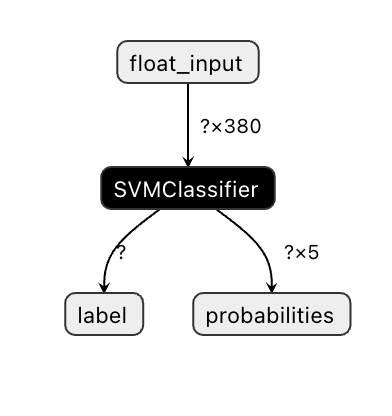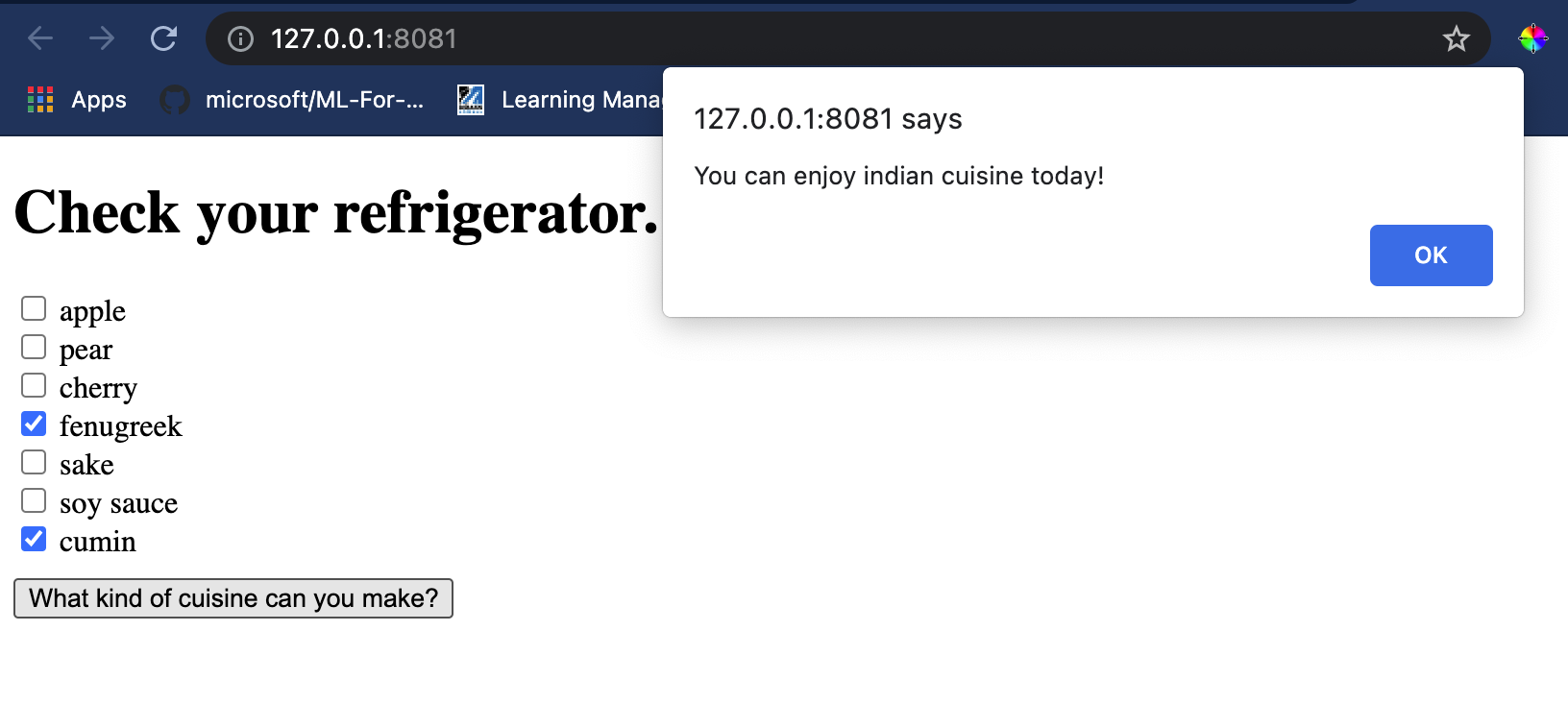|
|
3 years ago | |
|---|---|---|
| .. | ||
| README.es.md | 4 years ago | |
| README.it.md | 3 years ago | |
| README.ko.md | 3 years ago | |
| README.tr.md | 3 years ago | |
| assignment.it.md | 3 years ago | |
| assignment.tr.md | 3 years ago | |
README.tr.md
Mutfak Önerici Bir Web Uygulaması Oluşturun
Bu derste, önceki derslerde öğrendiğiniz bazı yöntemleri kullanarak, bu seri boyunca kullanılan leziz mutfak veri setiyle bir sınıflandırma modeli oluşturacaksınız. Ayrıca, kaydettiğiniz modeli kullanmak üzere, Onnx'un web çalışma zamanından yararlanan küçük bir web uygulaması oluşturacaksınız.
Makine öğreniminin en faydalı pratik kullanımlarından biri, önerici/tavsiyeci sistemler oluşturmaktır ve bu yöndeki ilk adımınızı bugün atabilirsiniz!
🎥 Video için yukarıdaki fotoğrafa tıklayın: Andrew Ng introduces recommendation system design (Andrew Ng önerici sistem tasarımını tanıtıyor)
Ders öncesi kısa sınavı
Bu derste şunları öğreneceksiniz:
- Bir model nasıl oluşturulur ve Onnx modeli olarak kaydedilir
- Modeli denetlemek için Netron nasıl kullanılır
- Modeliniz çıkarım için bir web uygulamasında nasıl kullanılabilir
Modelinizi oluşturun
Uygulamalı Makine Öğrenimi sistemleri oluşturmak, bu teknolojilerden kendi iş sistemleriniz için yararlanmanızın önemli bir parçasıdır. Onnx kullanarak modelleri kendi web uygulamalarınız içerisinde kullanabilirsiniz (Böylece gerektiğinde çevrim dışı bir içerikte kullanabilirsiniz.).
Önceki bir derste UFO gözlemleriyle ilgili bir Regresyon modeli oluşturmuş, "pickle" kullanmış ve bir Flask uygulamasında kullanmıştınız. Bu mimariyi bilmek çok faydalıdır, ancak bu tam yığın Python uygulamasıdır ve bir JavaScript uygulaması kullanımı gerekebilir.
Bu derste, çıkarım için temel JavaScript tabanlı bir sistem oluşturabilirsiniz. Ancak öncelikle, bir model eğitmeniz ve Onnx ile kullanım için dönüştürmeniz gerekmektedir.
Alıştırma - sınıflandırma modelini eğitin
Öncelikle, kullandığımız temiz mutfak veri setini kullanarak bir sınıflandırma modeli eğitin.
-
Faydalı kütüphaneler almakla başlayın:
!pip install skl2onnx import pandas as pdScikit-learn modelinizi Onnx biçimine dönüştürmeyi sağlamak için 'skl2onnx'a ihtiyacınız var.
-
Sonra, önceki derslerde yaptığınız şekilde,
read_csv()kullanarak bir CSV dosyasını okuyarak veriniz üzerinde çalışın:data = pd.read_csv('../data/cleaned_cuisines.csv') data.head() -
İlk iki gereksiz sütunu kaldırın ve geriye kalan veriyi 'X' olarak kaydedin:
X = data.iloc[:,2:] X.head() -
Etiketleri 'y' olarak kaydedin:
y = data[['cuisine']] y.head()
Eğitme rutinine başlayın
İyi doğruluğu olan 'SVC' kütüphanesini kullanacağız.
-
Scikit-learn'den uygun kütüphaneleri alın:
from sklearn.model_selection import train_test_split from sklearn.svm import SVC from sklearn.model_selection import cross_val_score from sklearn.metrics import accuracy_score,precision_score,confusion_matrix,classification_report -
Eğitme ve sınama kümelerini ayırın:
X_train, X_test, y_train, y_test = train_test_split(X,y,test_size=0.3) -
Önceki derste yaptığınız gibi bir SVC Sınıflandırma modeli oluşturun:
model = SVC(kernel='linear', C=10, probability=True,random_state=0) model.fit(X_train,y_train.values.ravel()) -
Şimdi,
predict()fonksiyonunu çağırarak modelinizi sınayın:y_pred = model.predict(X_test) -
Modelin kalitesini kontrol etmek için bir sınıflandırma raporu bastırın:
print(classification_report(y_test,y_pred))Daha önce de gördüğümüz gibi, doğruluk iyi:
precision recall f1-score support chinese 0.72 0.69 0.70 257 indian 0.91 0.87 0.89 243 japanese 0.79 0.77 0.78 239 korean 0.83 0.79 0.81 236 thai 0.72 0.84 0.78 224 accuracy 0.79 1199 macro avg 0.79 0.79 0.79 1199 weighted avg 0.79 0.79 0.79 1199
Modelinizi Onnx'a dönüştürün
Dönüştürmeyi uygun Tensor sayısıyla yaptığınıza emin olun. Bu veri seti listelenmiş 380 malzeme içeriyor, dolayısıyla bu sayıyı FloatTensorType içinde belirtmeniz gerekiyor:
-
380 tensor sayısını kullanarak dönüştürün.
from skl2onnx import convert_sklearn from skl2onnx.common.data_types import FloatTensorType initial_type = [('float_input', FloatTensorType([None, 380]))] options = {id(model): {'nocl': True, 'zipmap': False}} -
onx'u oluşturun ve model.onnx diye bir dosya olarak kaydedin:
onx = convert_sklearn(model, initial_types=initial_type, options=options) with open("./model.onnx", "wb") as f: f.write(onx.SerializeToString())Not olarak, dönüştürme senaryonuzda seçenekler geçirebilirsiniz. Biz bu durumda, 'nocl' parametresini True ve 'zipmap' parametresini 'False' olarak geçirdik. Bu bir sınıflandırma modeli olduğundan, bir sözlük listesi üreten (gerekli değil) ZipMap'i kaldırma seçeneğiniz var.
nocl, modelde sınıf bilgisinin barındırılmasını ifade eder.noclparametresini 'True' olarak ayarlayarak modelinizin boyutunu küçültün.
Tüm not defterini çalıştırmak şimdi bir Onnx modeli oluşturacak ve bu klasöre kaydedecek.
Modelinizi inceleyin
Onnx modelleri Visual Studio code'da pek görünür değiller ama birçok araştırmacının modelin doğru oluştuğundan emin olmak üzere modeli görselleştirmek için kullandığı çok iyi bir yazılım var. Netron'u indirin ve model.onnx dosyanızı açın. 380 girdisi ve sınıflandırıcısıyla basit modelinizin görselleştirildiğini görebilirsiniz:
Netron, modellerinizi incelemek için faydalı bir araçtır.
Şimdi, bu düzenli modeli web uygulamanızda kullanmak için hazırsınız. Buzdolabınıza baktığınızda ve verilen bir mutfak için artık malzemelerin hangi birleşimini kullanabileceğinizi bulmayı denediğinizde kullanışlı olacak bir uygulama oluşturalım. Bu birleşim modeliniz tarafından belirlenecek.
Önerici bir web uygulaması oluşturun
Modelinizi doğrudan bir web uygulamasında kullanabilirsiniz. Bu mimari, modelinizi yerelde ve hatta gerektiğinde çevrim dışı çalıştırabilmenizi de sağlar. model.onnx dosyanızı kaydettiğiniz klasörde index.html dosyasını oluşturarak başlayın.
-
Bu index.html dosyasında aşağıdaki işaretlemeyi ekleyin:
<!DOCTYPE html> <html> <header> <title>Cuisine Matcher</title> </header> <body> ... </body> </html> -
Şimdi,
bodyetiketleri içinde çalışarak, bazı malzemeleri ifade eden bir onay kutusu listesi göstermek için küçük bir işaretleme ekleyin:<h1>Check your refrigerator. What can you create?</h1> <div id="wrapper"> <div class="boxCont"> <input type="checkbox" value="4" class="checkbox"> <label>apple</label> </div> <div class="boxCont"> <input type="checkbox" value="247" class="checkbox"> <label>pear</label> </div> <div class="boxCont"> <input type="checkbox" value="77" class="checkbox"> <label>cherry</label> </div> <div class="boxCont"> <input type="checkbox" value="126" class="checkbox"> <label>fenugreek</label> </div> <div class="boxCont"> <input type="checkbox" value="302" class="checkbox"> <label>sake</label> </div> <div class="boxCont"> <input type="checkbox" value="327" class="checkbox"> <label>soy sauce</label> </div> <div class="boxCont"> <input type="checkbox" value="112" class="checkbox"> <label>cumin</label> </div> </div> <div style="padding-top:10px"> <button onClick="startInference()">What kind of cuisine can you make?</button> </div>Her bir onay kutusuna bir değer verildiğine dikkat edin. Bu, veri setine göre malzemenin bulunduğu indexi ifade eder. Örneğin bu alfabetik listede elma beşinci sütundadır, dolayısıyla onun değeri '4'tür çünkü saymaya 0'dan başlıyoruz. Verilen malzemenin indexini görmek için malzemeler tablosuna başvurabilirsiniz.
index.html dosyasındaki işinize devam ederek, son
</div>kapamasından sonra modelinizin çağrılacağı bir script bloğu ekleyin. -
Öncelikle, Onnx Runtime alın:
<script src="https://cdn.jsdelivr.net/npm/onnxruntime-web@1.8.0-dev.20210608.0/dist/ort.min.js"></script>Onnx Runtime, Onnx modelinizin, eniyileştirmeler ve kullanmak için bir API da dahil olmak üzere, geniş bir donanım platform yelpazesinde çalışmasını sağlamak için kullanılır.
-
Runtime uygun hale geldiğinde, onu çağırabilirsiniz:
<script> const ingredients = [0, 0, 0, 0, 0, 0, 0, 0, 0, 0, 0, 0, 0, 0, 0, 0, 0, 0, 0, 0, 0, 0, 0, 0, 0, 0, 0, 0, 0, 0, 0, 0, 0, 0, 0, 0, 0, 0, 0, 0, 0, 0, 0, 0, 0, 0, 0, 0, 0, 0, 0, 0, 0, 0, 0, 0, 0, 0, 0, 0, 0, 0, 0, 0, 0, 0, 0, 0, 0, 0, 0, 0, 0, 0, 0, 0, 0, 0, 0, 0, 0, 0, 0, 0, 0, 0, 0, 0, 0, 0, 0, 0, 0, 0, 0, 0, 0, 0, 0, 0, 0, 0, 0, 0, 0, 0, 0, 0, 0, 0, 0, 0, 0, 0, 0, 0, 0, 0, 0, 0, 0, 0, 0, 0, 0, 0, 0, 0, 0, 0, 0, 0, 0, 0, 0, 0, 0, 0, 0, 0, 0, 0, 0, 0, 0, 0, 0, 0, 0, 0, 0, 0, 0, 0, 0, 0, 0, 0, 0, 0, 0, 0, 0, 0, 0, 0, 0, 0, 0, 0, 0, 0, 0, 0, 0, 0, 0, 0, 0, 0, 0, 0, 0, 0, 0, 0, 0, 0, 0, 0, 0, 0, 0, 0, 0, 0, 0, 0, 0, 0, 0, 0, 0, 0, 0, 0, 0, 0, 0, 0, 0, 0, 0, 0, 0, 0, 0, 0, 0, 0, 0, 0, 0, 0, 0, 0, 0, 0, 0, 0, 0, 0, 0, 0, 0, 0, 0, 0, 0, 0, 0, 0, 0, 0, 0, 0, 0, 0, 0, 0, 0, 0, 0, 0, 0, 0, 0, 0, 0, 0, 0, 0, 0, 0, 0, 0, 0, 0, 0, 0, 0, 0, 0, 0, 0, 0, 0, 0, 0, 0, 0, 0, 0, 0, 0, 0, 0, 0, 0, 0, 0, 0, 0, 0, 0, 0, 0, 0, 0, 0, 0, 0, 0, 0, 0, 0, 0, 0, 0, 0, 0, 0, 0, 0, 0, 0, 0, 0, 0, 0, 0, 0, 0, 0, 0, 0, 0, 0, 0, 0, 0, 0, 0, 0, 0, 0, 0, 0, 0, 0, 0, 0, 0, 0, 0, 0, 0, 0, 0, 0, 0, 0, 0, 0, 0, 0, 0, 0, 0, 0, 0, 0, 0, 0, 0, 0, 0, 0, 0, 0, 0, 0, 0, 0, 0, 0, 0, 0, 0, 0] const checks = [].slice.call(document.querySelectorAll('.checkbox')); // use an async context to call onnxruntime functions. function init() { checks.forEach(function (checkbox, index) { checkbox.onchange = function () { if (this.checked) { var index = checkbox.value; if (index !== -1) { ingredients[index] = 1; } console.log(ingredients) } else { var index = checkbox.value; if (index !== -1) { ingredients[index] = 0; } console.log(ingredients) } } }) } function testCheckboxes() { for (var i = 0; i < checks.length; i++) if (checks[i].type == "checkbox") if (checks[i].checked) return true; return false; } async function startInference() { let checked = testCheckboxes() if (checked) { try { // create a new session and load the model. const session = await ort.InferenceSession.create('./model.onnx'); const input = new ort.Tensor(new Float32Array(ingredients), [1, 380]); const feeds = { float_input: input }; // feed inputs and run const results = await session.run(feeds); // read from results alert('You can enjoy ' + results.label.data[0] + ' cuisine today!') } catch (e) { console.log(`failed to inference ONNX model: ${e}.`); } } else alert("Please check an ingredient") } init(); </script>
Bu kodda birçok şey gerçekleşiyor:
- Ayarlanması ve çıkarım için modele gönderilmesi için, bir malzeme onay kutusunun işaretli olup olmadığına bağlı 380 muhtemel değerden (ya 1 ya da 0) oluşan bir dizi oluşturdunuz.
- Onay kutularından oluşan bir dizi ve uygulama başladığında çağrılan bir
initfonksiyonunda işaretli olup olmadıklarını belirleme yolu oluşturdunuz. Eğer onay kutusu işaretliyse,ingredientsdizisi, seçilen malzemeyi ifade etmek üzere değiştirilir. - Herhangi bir onay kutusunun işaretli olup olmadığını kontrol eden bir
testCheckboxesfonksiyonu oluşturdunuz. - Düğmeye basıldığında o fonksiyonu kullanıyor ve eğer herhangi bir onay kutusu işaretlenmişse çıkarıma başlıyorsunuz.
- Çıkarım rutini şunları içerir:
- Makinenin eşzamansız bir yüklemesini ayarlama
- Modele göndermek için bir Tensor yapısı oluşturma
- Modelinizi eğitirken oluşturduğunuz
float_input(Bu adı doğrulamak için Netron kullanabilirsiniz.) girdisini ifade eden 'feeds' oluşturma - Bu 'feeds'i modele gönderme ve yanıt için bekleme
Uygulamanızı test edin
index.html dosyanızın olduğu klasördeyken Visual Studio Code'da bir terminal açın. Global kapsamda http-server indirilmiş olduğundan emin olun ve istemde http-server yazın. Bir yerel ana makine açılmalı ve web uygulamanızı görebilirsiniz. Çeşitli malzemeleri baz alarak hangi mutfağın önerildiğine bakın:
Tebrikler, birkaç değişkenle bir 'önerici' web uygulaması oluşturdunuz! Bu sistemi oluşturmak için biraz zaman ayırın!
🚀 Meydan okuma
Web uygulamanız çok minimal, bu yüzden ingredient_indexes verisinden malzemeleri ve indexlerini kullanarak web uygulamanızı oluşturmaya devam edin. Verilen bir ulusal yemeği yapmak için hangi tat birleşimleri işe yarıyor?
Ders sonrası kısa sınavı
Gözden Geçirme & Kendi Kendine Çalışma
Bu dersin sadece yemek malzemeleri için bir öneri sistemi oluşturmanın olanaklarına değinmesiyle beraber, makine öğrenimi uygulamalarının bu alanı örnekler açısından çok zengin. Bu sistemlerin nasıl oluşturulduğu hakkında biraz daha okuyun:
- https://www.sciencedirect.com/topics/computer-science/recommendation-engine
- https://www.technologyreview.com/2014/08/25/171547/the-ultimate-challenge-for-recommendation-engines/
- https://www.technologyreview.com/2015/03/23/168831/everything-is-a-recommendation/